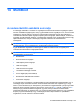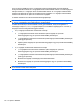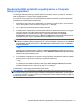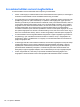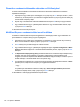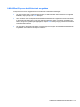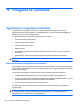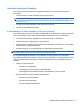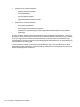HP ProBook Notebook PC User Guide - Windows 7
Table Of Contents
- Szolgáltatások
- Vezeték nélküli, modemes és helyi hálózatok
- Vezeték nélküli eszközök használata (csak egyes típusokon)
- A vezeték nélküli és vezetékes hálózat ikonjának helye
- A vezeték nélküli vezérlők használata
- A vezeték nélküli eszközök gombjának használata
- A Wireless Assistant szoftver használata (csak egyes típusokon)
- A HP Connection Manager használata (csak egyes típusokon)
- Az operációs rendszer vezérlőinek használata
- A WLAN-hálózat használata
- A HP mobil szélessávú szolgáltatás használata (csak egyes típusokon)
- Bluetooth-eszközök használata (csak egyes típusokon)
- A vezeték nélküli kapcsolat hibaelhárítása
- A modem használata (csak egyes típusokon)
- Csatlakozás helyi hálózathoz (LAN)
- Vezeték nélküli eszközök használata (csak egyes típusokon)
- Mutatóeszközök és billentyűzet
- A mutatóeszközök használata
- A billentyűzet használata
- A gyorsbillentyűk használata
- A rendszerinformációk megjelenítése
- Alvó állapot kezdeményezése
- A képernyő fényerejének csökkentése
- A képernyő fényerejének növelése
- A megjelenített kép helyének váltása
- Az alapértelmezett levelezőprogram megnyitása
- Az alapértelmezett webböngésző megnyitása
- A hangszóró elnémítása
- A hangszóró lehalkítása
- A hangszóró felhangosítása
- A zenei CD vagy DVD előző számának vagy fejezetének lejátszása
- Zenei CD és DVD lejátszása, szüneteltetése és folytatása
- A zenei CD vagy a DVD következő számának vagy fejezetének lejátszása
- A gyorsbillentyűk használata
- A QuickLook használata
- A QuickWeb használata
- A beágyazott számbillentyűzet használata
- Az opcionális külső számbillentyűzet használata
- Az érintőtábla és a billentyűzet tisztítása
- Multimédia
- Multimédiás eszközök
- Multimédiás szoftverek
- Hang
- Videó
- Optikai meghajtó (csak egyes típusokon)
- Az optikai meghajtó azonosítása
- Optikai lemezek használata (CD-, DVD- és BD lemezek)
- A megfelelő optikai lemez kiválasztása (CD, DVD és BD lemezek)
- CD, DVD vagy BD lejátszása
- Az automatikus lejátszás beállítása
- A DVD-régióbeállítások módosítása
- A szerzői jogi figyelmeztetés szem előtt tartása
- CD vagy DVD másolása
- CD, DVD vagy BD lemez létrehozása (írása)
- Optikai lemez (CD, DVD vagy BD) eltávolítása
- Hibaelhárítás
- Az optikai meghajtó ajtaja nem nyílik ki a CD, DVD vagy BD eltávolításához
- A számítógép nem észleli az optikai meghajtót
- A lejátszás akadozásának megelőzése
- Egy lemez nem játszható le
- Nem sikerül automatikusan lejátszani egy lemezt
- A film leáll, kihagy, vagy hibásan játszódik le
- A film nem látható külső képernyőn
- A lemezírási folyamat nem indul el, vagy a befejezése előtt megszakad
- Egy eszköz illesztőprogramját újra kell telepíteni
- Webkamera
- Energiagazdálkodás
- Az energiagazdálkodás beállítása
- Külső hálózati feszültség használata
- Üzemeltetés akkumulátorról
- Az akkumulátoradatok megkeresése a Súgó és támogatás szolgáltatásban
- Az Akkumulátor-ellenőrzés használata
- Az akkumulátor töltöttségének megjelenítése
- Az akkumulátor behelyezése és kivétele
- Az akkumulátor töltése
- Az akkumulátor üzemidejének maximalizálása
- Teendők lemerülő akkumulátor esetén
- A lemerülő akkumulátor azonosítása
- Az alacsony töltöttségi szint megszüntetése
- A kritikus töltöttségi szint megszüntetése, ha rendelkezésre áll külső áramforrás
- A kritikus töltöttségi szint megszüntetése, ha rendelkezésre áll töltött akkumulátor
- A kritikus töltöttségi szint megszüntetése, ha nem áll rendelkezésre áramforrás
- A kritikus töltöttségi szint megszüntetése, ha a számítógép nem tud kilépni a hibernálásból
- Az akkumulátor kalibrálása
- Az akkumulátor energiatakarékos használata
- Az akkumulátor tárolása
- A használt akkumulátorok kezelése
- Az akkumulátor cseréje
- A váltóáramú tápegység ellenőrzése
- A számítógép leállítása
- Meghajtók
- Külső eszközök
- Külső memóriakártyák
- Memóriamodulok
- Biztonság
- A számítógép védelme
- Jelszavak használata
- A biztonsági szolgáltatások használata a Computer Setup segédprogramban
- Víruskereső szoftver használata
- Tűzfalszoftver használata
- Fontos frissítések telepítése
- A HP ProtectTools Security Manager szoftver használata (csak egyes típusokon)
- Biztonsági kábel felszerelése
- Szoftverfrissítések
- Biztonsági mentés és helyreállítás
- Computer Setup
- MultiBoot
- Felügyelet és nyomtatás
- Tárgymutató
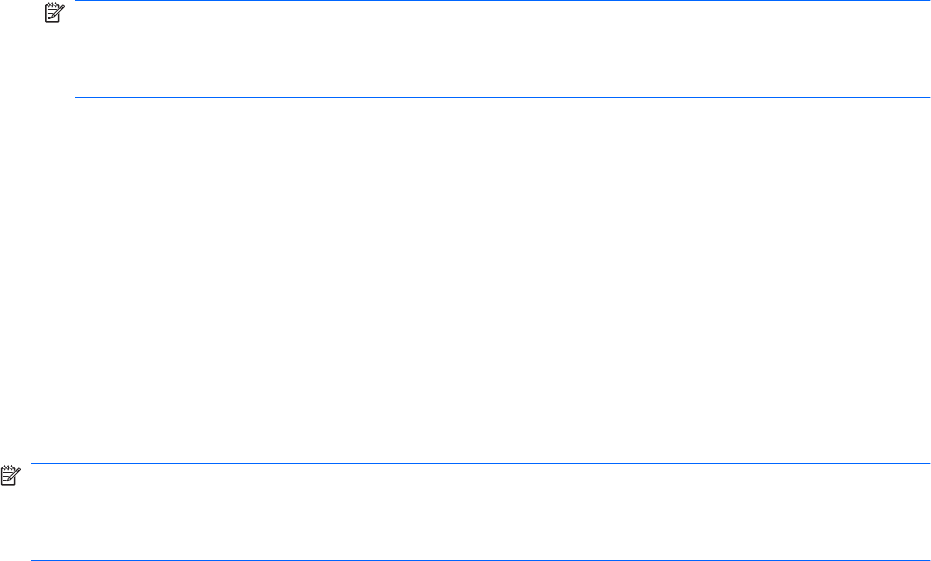
Rendszerbetöltő eszközök engedélyezése a Computer
Setup programban
A számítógép USB-eszközről vagy hálózati adapterről csak akkor indul el, ha ezeket az eszközöket
előbb engedélyezte a Computer Setup segédprogramban.
Az Computer Setup programban az USB-eszközöket és hálózati vezérlőket a következő lépésekkel
engedélyezheti rendszerindítási eszközökként:
1. Kapcsolja be vagy indítsa újra a számítógépet, és miközben a képernyő alján a „Press the ESC
key for Startup Menu” üzenet olvasható, nyomja le az esc billentyűt.
2. Az f10 billentyű lenyomásával lépjen be a BIOS menübe.
3. Az USB-portokra csatlakoztatott, rendszerindításra alkalmas adathordozók, illetve a (csak egyes
típusokon elérhető) opcionális dokkolóeszközbe helyezett meghajtók használatának
engedélyezéséhez a mutatóeszközzel vagy a nyílbillentyűkkel válassza ki a System
Configuration (Rendszerkonfiguráció) > Device Configurations (Eszközkonfigurációk) elemet.
Győződjön meg róla, hogy a régi USB-eszközök támogatása be van kapcsolva.
MEGJEGYZÉS: A régi USB-eszközök támogatásához engedélyezni kell az USB Port (USB-port)
beállítást. A beállítás gyárilag engedélyezve van. Ha a portot letiltják, engedélyezze újra a System
Configuration (Rendszerkonfiguráció) > Port Options (Portbeállítások) pontban az USB Port
(USB-port) beállítást.
– vagy –
Hálózati kártya engedélyezéséhez válassza a System Configuration (Rendszerkonfiguráció) >
Boot Options (Rendszerindítási beállítások), majd a PXE Internal NIC boot (PXE belső hálózati
kártyáról való rendszerindítás) pontot.
4. A módosítások mentéséhez és a Computer Setup programból való kilépéshez kattintson a Save
(Mentés) ikonra, majd kövesse a képernyőn megjelenő utasításokat.
– vagy –
A nyílbillentyűk használatával válassza a File (Fájl) > Save Changes and Exit (Módosítások
mentése és kilépés) elemet, majd nyomja meg az enter billentyűt.
A változtatások a számítógép újraindításakor lépnek életbe.
MEGJEGYZÉS: Ha a hálózati kártyát a MultiBoot használata nélkül szeretné Preboot eXecution
Environment (PXE) vagy Remote Program Load (RPL) kiszolgálóhoz csatlakoztatni, nyomja meg az
esc billentyűt, miközben a „Press the ESC key for Startup Menu” felirat olvasható a képernyő alján, és
nyomja le gyorsan az f12 billentyűt.
Rendszerbetöltő eszközök engedélyezése a Computer Setup programban 171